Как установить видеокарту
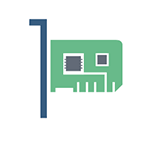 В этой инструкции подробно расскажу о том, как установить новую видеокарту (или единственную, если вы собираете новый компьютер). Сама по себе задача совсем не сложная и навряд ли вызовет у вас какие-либо проблемы, даже если вы не вполне дружите с техникой: главное, делать все внимательно и уверенно.
В этой инструкции подробно расскажу о том, как установить новую видеокарту (или единственную, если вы собираете новый компьютер). Сама по себе задача совсем не сложная и навряд ли вызовет у вас какие-либо проблемы, даже если вы не вполне дружите с техникой: главное, делать все внимательно и уверенно.
Речь будет идти непосредственно о том, как подключить видеокарту к компьютеру, а не об установке драйверов, если это не совсем то, что вы искали, то вам помогут другие статьи Как установить драйвера на видеокарту и Как узнать, какая видеокарта установлена.
Готовимся к установке
Для начала, если вам нужно установить новую видеокарту на свой компьютер, рекомендуется удалить все драйвера на старую. Вообще-то я пренебрегаю этим шагом, и ни разу не пришлось пожалеть, но знайте о рекомендации. Удалить драйвера можно через «Установка и удаление программ» в Панели управления Windows. Удалять встроенные драйвера (которые идут в комплекте с ОС) через диспетчер устройств не нужно.

Следующим шагом выключаем компьютер и блок питания, вытаскиваем кабель и открываем корпус компьютера (если только вы не собираете его в настоящий момент) и вынимаем видеокарту. Во-первых, она обычно прикреплена болтами (иногда защелкой) на задней панели корпуса компьютера, во-вторых — защелкой у порта подключения к материнской платы (фотография ниже). Сначала избавляемся от первого пункта, затем от второго.

Если вы не собираете ПК, а только меняете видеокарту, с большой вероятностью у вас в корпусе оказалось не меньше пыли, чем у меня на первой фотографии в этой инструкции. Будет замечательно, если вы почистите все от пыли, прежде чем продолжать. Заодно позаботьтесь о компактной укладке проводов, используйте пластиковые хомуты. Если какой-то провод пришлось отключать, не забудьте, какой именно, чтобы потом вернуть все в исходное состояние.
Установка видеокарты
Если ваша задача — поменять видеокарту, то вопрос о том, в какой порт ее установить у вас возникнуть не должен: в тот же, где стояла старая. Если же вы самостоятельно собираете компьютер, то используйте тот порт, который быстрее, как правило они подписаны: PCIEX16, PCIEX8 — в нашем случае, выбираем тот, который 16.

Также может потребоваться убрать одну или две заслонки с задней части корпуса компьютера: на моем корпусе они откручиваются, но на некоторых корпусах требуется отломать алюминиевую заслонку (будьте осторожны, их острыми краями легко порезаться).
Установить видеокарту в нужный слот материнской платы просто: слегка надавите и она должна будет там защелкнуться. Как-то перепутать слоты не получится, установка возможна только в совместимый. Сразу закрепите видеокарту на задней части корпуса болтами или другим предусмотренным креплением.

Практически все современные видеокарты требуют дополнительного питания и оснащены специальными разъемами для этого. К ним обязательно следует подключить соответствующий источник от блока питания компьютера. Выглядеть они могут иначе, чем на моей видеокарте и иметь иное количество контактов. Подключить их неправильно тоже не получится, однако иногда провод от источника может иметь не сразу все 8 контактов (чего требует моя видеокарта), а один провод — 6, другой — 2, тогда они компонуются соответствующим образом (на фрагменте фотографии это видно).

Вот, в общем-то, и все: теперь вы знаете как правильно установить видеокарту, сделали это и можете собрать компьютер, после чего подключить монитор к одному из портов и включить питание.

Про драйвера видеокарты
Драйвера для видеокарты рекомендуется сразу устанавливать с сайта официального производителя графического чипа: NVidia для GeForce или AMD для Radeon. Если по какой-то причине вы этого сделать не можете, можно для начала установить драйвера видеокарты с диска, который поставляется в комплекте с ней, а уже потом обновить с официального сайта. Важно: не оставляйте те драйвера, которые устанавливает сама операционная система, они предназначены только для того, чтобы вы увидели рабочий стол и могли пользоваться компьютером и не задействуют всех функций вашего графического адаптера.
Установка последних версий драйверов на видеокарту — одна из самых полезных вещей (если сравнивать с обновлением любых других драйверов), позволяющая повысить производительность и избавиться от проблем в играх.
Станислав
А вот если после установки видеокарты и подключения монитора, черный экран, но компьютер включается, что делать? Я пробовал разные методы, типа: вытаскивание видеокарты, вытаскивание биос батарейки и выключения питания, потом вставлял видеокарту, биос батарейку и включал питание. Пару раз она заработала, о после перезагрузки снова черный экран, помогите!
Ответить
Dmitry
Посмотрите вот это (и учитывайте, что то, что компьютер шумит и светится — не означает, что он включается): https://remontka.pro/computer-ne-vklyuchaetsya/
Ответить
Игорь
А я вот купил ASUS GeForce GTX 1050Ti STRIX OC установил в мать (мать поддерживает GDDR5) запустил, комп ее увидел, пошел качать дрова с офиц.сайта, скачал, установил, перезагрузил комп, и тут не рабочий стол, а какая то каша, пиксели как будто разбежались, а со старой видяхой все норм, что это может быть?
Ответить
Dmitry
Хоть что-то видно на экране? Можно фотку куда-нибудь выложить, просто по описанию не вполне ясно, как именно «разбежались». Т.е. там может быть и какая-то настройка, а может нужно бежать менять видеокарту пока не поздно.
Ответить
Алексей
Купил комп, поставил 10 Винду, отдельно покупал видяху 1660ti. Поставил видяху в комп, в диспетчере устройств не отображается, драйвера не устанавливаются, второй день мучаюсь, что не так? Видяха рабочая, на старом компе под 7 виндой работает. На новый комп ставил другую видеокарту, её видит, т.е. мать в порядке.
Ответить
Dmitry
А питание дополнительное к видеокарте подключено?
Ответить
Виталий
Скажите, пожалуйста, надо от видюхи отдельный кабель тянуть к монитору или достаточно переткнуть тот, которым до этого соединял системник с монитором?
Ответить
Dmitry
Я не совсем понял ситуацию если честно, но вообще можно и старый кабель использовать, если соответствующие входы-выходы есть.
Ответить
ЗВ
Здравствуйте, Дмитрий.
По данным диспетчера устройств у меня стоит видеокарта (ATI)AMD Radeon HD 5700. Если её поменять на более новую, то на какие технические параметры надо ориентироваться при выборе.
Ответить
Dmitry
Здравствуйте.
Тут я не берусь вам что-то подсказать. Просто вашей видеокарте больше 10 лет (с момента выхода на рынок), соответственно, если предположить, что и компьютер тех же времён, то приобретение для него чего-то современного может оказаться не слишком осмысленным: какая-то прибавка в скорости конечно будет, но она будет в значительной степени ограничена недостаточностью производительности самого компьютера.
Ответить
ЗВ
Смысл один — поставить видеокарту, которая ещё обслуживается производителем, т. е. для неё выпускаются обновления. Например, amd radeon hd 6000(7000), конечно, если мой комп её «потянет».
Ответить
Максим
Добрый вечер всем у меня есть такой вопрос защёлка должна до конца защелкнуться или на половину?
Ответить
Dmitry
Ну как правило до конца))
Ответить
Илья
Здравствуйте, хочу заменить свою видеокарту на новую и вот в чем вопрос если я подключу видеокарту к компьютеру, то необходимые драйвера чтобы экран отображался установятся? (Плохо разбираюсь в этом)
Ответить
Dmitry
Здравствуйте.
Обычно устанавливаются, но лучше после этого еще и вручную скачать с официального сайта NVIDIA/AMD (как правило, там будут новее)
Ответить
константин
Если открыл корпус компьютера… первое что нужно сделать вынуть батарейку биос… любые манипуляции с чем угодно: подключение или отключение видеокарты , жесткого диска внутреннего, PCI устройства , памяти, процессора или даже просто кулера — только при вытащенной батарейке… я даже советую отключить полностью все разъемы блока питания — там остается остаточный заряд в конденсаторах… по окончании работ вставляете батарейку и обнуляете биос джампером , кнопкой и т.д. у кого что предусмотрено на мат плате…Это точно поможет избежать многих странностей в работе компьютера.
Ответить
Shato
Поставил видюху обновил дрова, запускаю игру фпс просидает до 10 и комп выключается, температуры в норме, и это бывает только при первом включении.. Что это может быть
Ответить
Dmitry
Если только при первом включении после «завершения работы», а после перезапуска больше не повторяется, попробуйте отключить быстрый запуск — может помочь (статья для 11, но и в 10 так же): https://remontka.pro/disable-fast-startup-windows-11/
Ответить
Александр
Здравствуйте. Решил поменять видеокарту. Стояла gts 450, купил rx 550. При запуске на новой карте чёрный экран, вентиляторы крутятся, индикаторы клавиатуры и мыши не горят. Мониторы исправны, кабели тоже. На старой карте всё работает. Подскажите причину и варианты.
Ответить